Android sqliteのwhere句と「NOTIN」を使用してデータをフィルタリングするにはどうすればよいですか?
例に入る前に、Androidのsqliteデータベースが何であるかを知っておく必要があります。 SQLiteは、デバイス上のテキストファイルにデータを保存するオープンソースのSQLデータベースです。 Androidには、SQLiteデータベースの実装が組み込まれています。 SQLiteは、すべてのリレーショナルデータベース機能をサポートしています。このデータベースにアクセスするために、JDBC、ODBCなどのデータベースへの接続を確立する必要はありません。
この例は、Androidsqliteのwhere句と「NOTIN」を使用してデータをフィルタリングする方法を示しています。
ステップ1 − Android Studioで新しいプロジェクトを作成し、[ファイル]⇒[新しいプロジェクト]に移動して、新しいプロジェクトを作成するために必要なすべての詳細を入力します。
ステップ2 −次のコードをres / layout/activity_main.xmlに追加します。
<?xml version="1.0" encoding="utf-8"?> <LinearLayout xmlns:android="https://schemas.android.com/apk/res/android" xmlns:tools="https://schemas.android.com/tools" android:layout_width="match_parent" android:layout_height="match_parent" tools:context=".MainActivity" android:orientation="vertical"> <EditText android:id="@+id/name" android:layout_width="match_parent" android:hint="Enter Name" android:layout_height="wrap_content" /> <EditText android:id="@+id/salary" android:layout_width="match_parent" android:inputType="numberDecimal" android:hint="Enter Salary" android:layout_height="wrap_content" /> <LinearLayout android:layout_width="wrap_content" android:layout_height="wrap_content"><Button android:id="@+id/save" android:text="Save" android:layout_width="wrap_content" android:layout_height="wrap_content" /> <Button android:id="@+id/refresh" android:text="Refresh" android:layout_width="wrap_content" android:layout_height="wrap_content" /> </LinearLayout> <ListView android:id="@+id/listView" android:layout_width="match_parent" android:layout_height="wrap_content"> </ListView> </LinearLayout>
上記のコードでは、名前と給与を編集テキストとして使用しています。ユーザーが[保存]ボタンをクリックすると、データがsqliteデータベースに保存されます。値を挿入した後、更新ボタンをクリックして、NOTIN演算子を使用してカーソルからリストビューを更新します。
ステップ3 −次のコードをsrc / MainActivity.java
に追加しますpackage com.example.andy.myapplication;
import android.os.Bundle;
import android.support.v7.app.AppCompatActivity;
import android.view.View;
import android.widget.ArrayAdapter;
import android.widget.Button;
import android.widget.EditText;
import android.widget.ListView;
import android.widget.Toast;
import java.util.ArrayList;
public class MainActivity extends AppCompatActivity {
Button save, refresh;
EditText name, salary;
private ListView listView;
@Override
protected void onCreate(Bundle readdInstanceState) {
super.onCreate(readdInstanceState);
setContentView(R.layout.activity_main);
final DatabaseHelper helper = new DatabaseHelper(this);
final ArrayList array_list = helper.getAllCotacts();
name = findViewById(R.id.name);
salary = findViewById(R.id.salary);
listView = findViewById(R.id.listView);
final ArrayAdapter arrayAdapter = new ArrayAdapter(MainActivity.this, android.R.layout.simple_list_item_1, array_list);
listView.setAdapter(arrayAdapter);
findViewById(R.id.refresh).setOnClickListener(new View.OnClickListener() {
@Override
public void onClick(View v) {
array_list.clear();
array_list.addAll(helper.getAllCotacts());
arrayAdapter.notifyDataSetChanged();
listView.invalidateViews();
listView.refreshDrawableState();
}
});
findViewById(R.id.save).setOnClickListener(new View.OnClickListener() {
@Override
public void onClick(View v) {
if (!name.getText().toString().isEmpty() && !salary.getText().toString().isEmpty()) {
if (helper.insert(name.getText().toString(), salary.getText().toString())) {
Toast.makeText(MainActivity.this, "Inserted", Toast.LENGTH_LONG).show();
} else {
Toast.makeText(MainActivity.this, "NOT Inserted", Toast.LENGTH_LONG).show();
}
} else {
name.setError("Enter NAME");
salary.setError("Enter Salary");
}
}
});
}
} ステップ4 −次のコードをsrc / DatabaseHelper.java
に追加します。package com.example.andy.myapplication;
import android.content.ContentValues;
import android.content.Context;
import android.database.Cursor;
import android.database.sqlite.SQLiteDatabase;
import android.database.sqlite.SQLiteException;
import android.database.sqlite.SQLiteOpenHelper;
import java.io.IOException;
import java.util.ArrayList;
class DatabaseHelper extends SQLiteOpenHelper {
public static final String DATABASE_NAME = "salaryDatabase3";
public static final String CONTACTS_TABLE_NAME = "SalaryDetails";
public DatabaseHelper(Context context) {
super(context,DATABASE_NAME,null,1);
}
@Override
public void onCreate(SQLiteDatabase db) {
try {
db.execSQL(
"create table "+ CONTACTS_TABLE_NAME +"(id INTEGER PRIMARY KEY, name text,salary text )"
);
} catch (SQLiteException e) {
try {
throw new IOException(e);
} catch (IOException e1) {
e1.printStackTrace();
}
}
}
@Override
public void onUpgrade(SQLiteDatabase db, int oldVersion, int newVersion) {
db.execSQL("DROP TABLE IF EXISTS "+CONTACTS_TABLE_NAME);
onCreate(db);
}
public boolean insert(String s, String s1) {
SQLiteDatabase db = this.getWritableDatabase();
ContentValues contentValues = new ContentValues();
contentValues.put("name", s);
contentValues.put("salary", s1);
db.insert(CONTACTS_TABLE_NAME, null, contentValues);
return true;
}
public ArrayList getAllCotacts() {
SQLiteDatabase db = this.getReadableDatabase();
ArrayList array_list = new ArrayList();
Cursor res = db.rawQuery( "select * from "+CONTACTS_TABLE_NAME+" WHERE salary NOT IN ( '10', '10000' )", null );
res.moveToFirst();
while(res.isAfterLast() == false) {
array_list.add(res.getString(res.getColumnIndex("name")));
res.moveToNext();
}
return array_list;
}
} アプリケーションを実行してみましょう。実際のAndroidモバイルデバイスをコンピューターに接続していると思います。 android studioからアプリを実行するには、プロジェクトのアクティビティファイルの1つを開き、ツールバーの[実行]アイコンをクリックします。オプションとしてモバイルデバイスを選択し、デフォルトの画面を表示するモバイルデバイスを確認します-
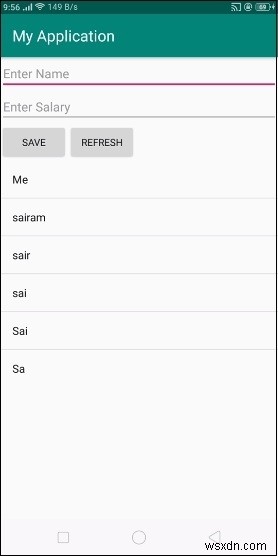
上記の結果では、リストビューで給与が10〜10000の間にない名前が表示されています。
-
Android sqliteで日付と時刻をintに変換する方法は?
例に入る前に、Androidのsqliteデータベースが何であるかを知っておく必要があります。 SQLiteは、デバイス上のテキストファイルにデータを保存するオープンソースのSQLデータベースです。 Androidには、SQLiteデータベースの実装が組み込まれています。 SQLiteは、すべてのリレーショナルデータベース機能をサポートしています。このデータベースにアクセスするために、JDBC、ODBCなどのデータベースへの接続を確立する必要はありません。 この例は、Androidsqliteで日付と時刻をintに変換する方法を示しています ステップ1 − Android Studioで新
-
Android sqliteで実際のデータ型を使用するにはどうすればよいですか?
例に入る前に、Androidのsqliteデータベースが何であるかを知っておく必要があります。 SQLiteは、デバイス上のテキストファイルにデータを保存するオープンソースのSQLデータベースです。 Androidには、SQLiteデータベースの実装が組み込まれています。 SQLiteは、すべてのリレーショナルデータベース機能をサポートしています。このデータベースにアクセスするために、JDBC、ODBCなどのデータベースへの接続を確立する必要はありません。 この例は、Androidsqliteで実際のデータ型を使用する方法について示しています ステップ1 -Android Studioで新
